はじめに
VM作成時のテンプレートとなるVMイメージを作成する機能であるVM TemplateとCatalogについてpc.2024.3.1で試してみました。
Tenplate
Prism CentralのVMダッシュボードで、テンプレートとしたいVMを選択後、アクションから「Create VM Template」を選択します。
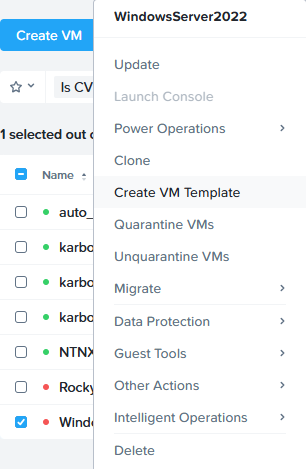
VMの作成画面と流れは通常のVM作成と一緒です。割愛します。
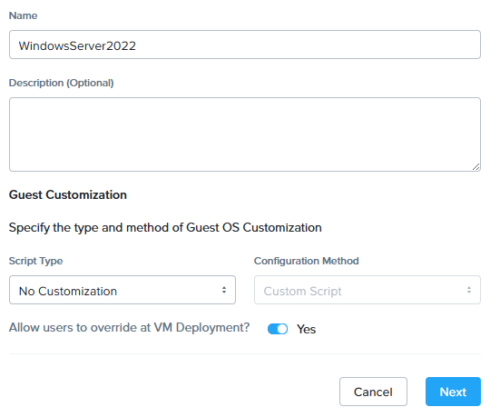
Saveを押すとテンプレートの作成に移ります。
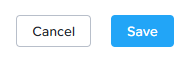
しかし、テンプレートの作成に失敗してしまいました。
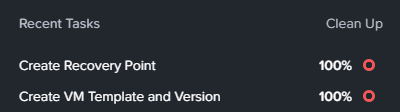
Prism ElementのProtection Domainを使用してVMを保護している場合、Create Recovery Point(Prism CentralのDR機能でスナップショットを取得する)が実行できません。これが原因でテンプレート作成に失敗します。
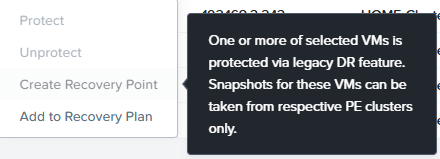
Protection Domainで取得したスナップショットの削除、Protection Domainの削除の両方を行ったうえで再度テンプレートを作成します。
無事に完了しました。

Compute > Templatesを確認します。
先ほど作成したWindowsServer2022が表示されていることが確認できました。

Catalog
VMテンプレートと似たような機能としてCatalogがあります。しかし、現在では非推奨のようです。
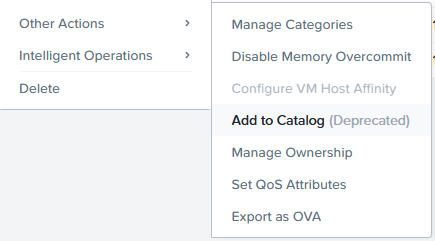
試しにAdd to Catalogを選択すると、次のような警告画面が表示されます。
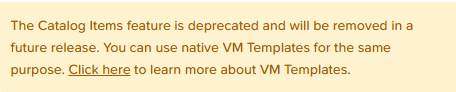
このカタログ機能はProjectで新規にVMを作成する場合に使用します。
Projectのユーザー(Project Admin権限などを持つ、Actice Directoryで管理されているユーザー)でPrism Centralにログインし、Projectで新規にVMを作成する場合にテンプレートとして使用することが可能です。
試しにCatalogを使用したVMを作成してみます。
Deploy workloadsを選択します。
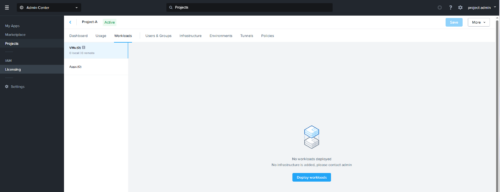
Create VM from Catalog Itemを選択します。

次のような画面が表示されるので、Catalog TypeからTemplateもしくはimageを選択することで、それを元にしたVMの作成が可能です。
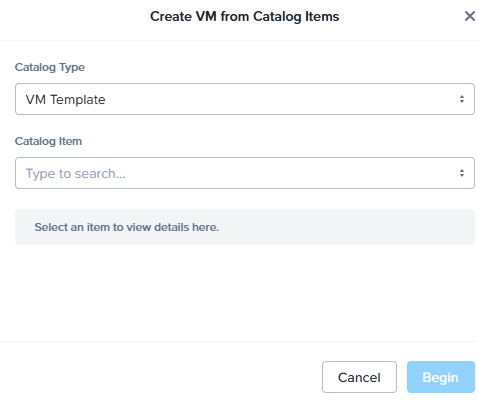
Catalogとして事前に登録しておくと次のように選択可能です。
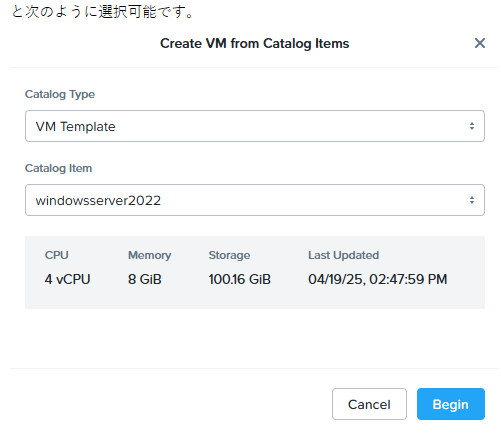
Beginを選択すると、VMの作成画面に遷移します。
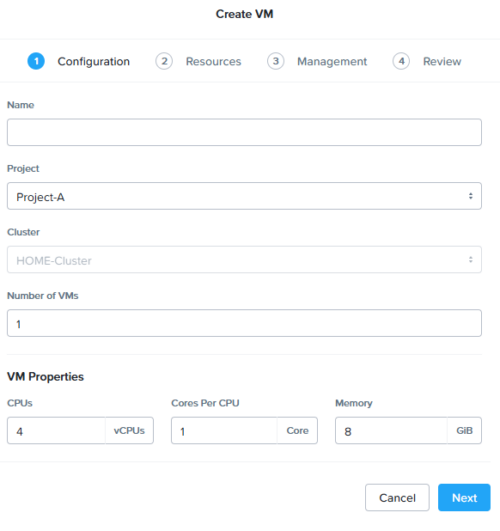
これ以降は、通常のVM作成方法と一緒なので割愛します。

コメント